Đối với những ai thường xuyên phải làm việc với tài liệu, văn bản thì hẳn không quá xa lạ với định dạng file PDF. Tuy nhiên, để thao tác chỉnh sửa đối với loại file này không phải là điều đơn giản. Một trong những lỗi thường hay gặp đối với file định dạng PDF là tài liệu bị xoay không đúng chiều khiến việc đọc gặp khó khăn. Nếu bạn cũng đang gặp phải vấn đề này thì tham khảo ngay bài aviết dưới đây nhé.
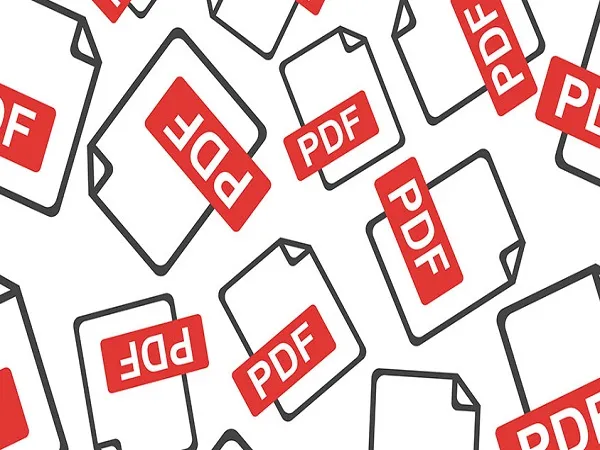
Tìm hiểu về các cách thức xoay file PDF (Nguồn: Internet)
File PDF là gì ?
PDF được viết tắt của từ tiếng Anh Portable Document Format. Đây là một định dạng file của hãng Adobe Systems chủ yếu hỗ trợ để chứa các tài liệu dưới dạng văn bản hoặc ảnh.
Những ưu điểm của file PDF: Kích thước file nhỏ, dễ chia sẻ. PDF được tin tưởng sử dụng nhờ tính bảo mật cao và có thể giúp bạn lưu trữ các dữ liệu quan trọng. Bạn có thể xem file trên tất cả các thiết bị điện tử như: máy tính, laptop, các thiết bị di động, smartphone,... Và từ file PDF, bạn cũng có thể chuyển đổi sang một định dạng file khác dễ dàng.
Không như văn bản Word, trong hầu hết các trường hợp văn bản PDF sẽ hiển thị giống nhau trên những nền tảng làm việc khác nhau. Với ưu điểm này, định dạng PDF được ứng dụng rất phổ biến trong việc phát hành sách, báo hay những tài liệu khác qua mạng Internet.
Để đọc được file PDF trên máy vi tính, bạn cần có một phần mềm hỗ trợ (Adobe Reader và Foxit Reader là 2 phần mềm được sử dụng phổ biến hiện nay).
Điểm qua 3 cách xoay file PDF bằng các công cụ khác nhau
Cách xoay file PDF online
Việc xoay file PDF online được thực hiện một cách dễ dàng nhờ có những trang web hỗ trợ xoay file trực tuyến. Bạn chỉ cần gõ tìm kiếm xoay file PDF là sẽ có rất nhiều trang web hiện ra. Chọn bất cứ một trang nào mà bạn thích để tiến hành thao tác. Tất cả các trang giúp bạn thực hiện xoay file PDF đều sẽ làm theo những bước sau đây:
Bước 1: Tải tài liệu file PDF cần xoay lên tools trên trang web tại đây
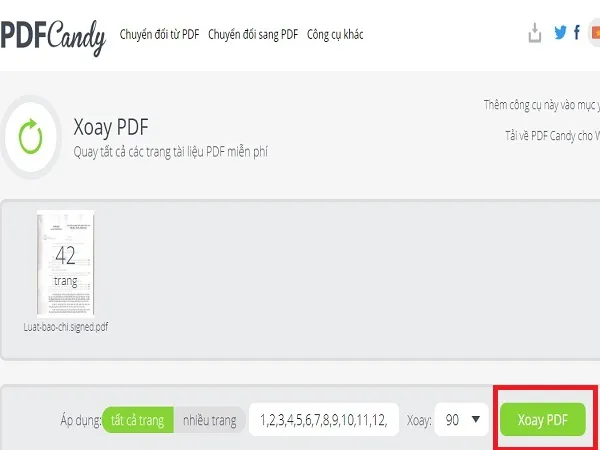
Tải lên tài liệu (Nguồn: Internet)
Bước 2: Chọn xoay PDF để trang web bắt đầu thực hiện thao tác.
Bước 3: Bảng thông báo thao tác hoàn thành sẽ hiện ra và việc cuối cùng là down tài liệu của bạn về để nghiên cứu.
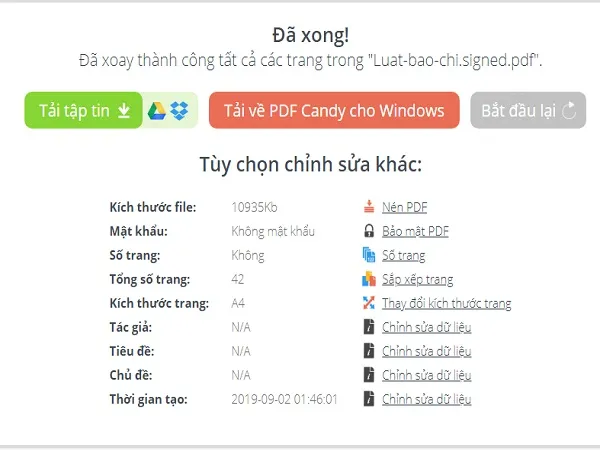
Hoàn tất chỉnh sửa (Nguồn: Internet)
Cách xoay file PDF bằng Foxit Reader
Foxit Reader là một phần mềm giúp bạn đọc và chỉnh sửa file PDF một cách dễ dàng và nhanh chóng. Một số thao tác mà bạn có thể làm như: xoay file, chia nhỏ file và đọc tài liệu bằng giọng nói. Đối với vấn đề file xoay không đúng chiều, bạn xử lý như sau:
Bước 1: Mở file mà bạn muốn thực hiện chỉnh sửa trên Foxit Reader. Có thể thấy file bên dưới đang bị xoay 90 độ và bạn rất khó để đọc được trên máy tính.
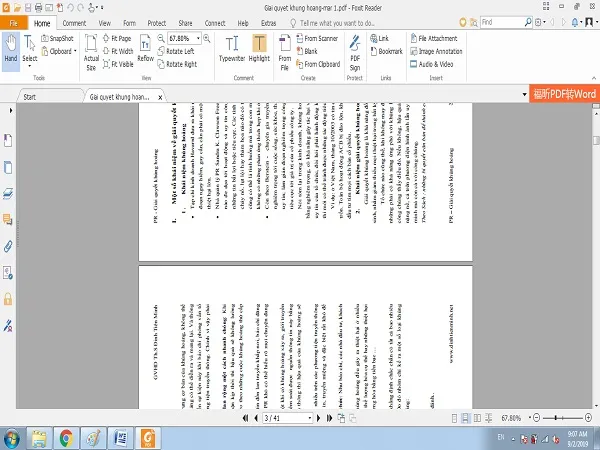
File bị xoay 90 độ (Nguồn: Internet)
Bước 2: Để xoay file PDF bạn có thể thực hiện theo 2 cách:
-
Chọn Rotate Left hoặc Rotate Right trên thanh công cụ để xoay đúng chiều.
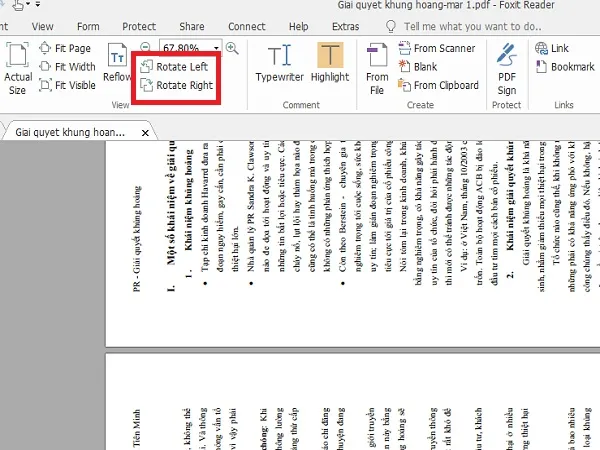
Xoay file bằng thanh công cụ (Nguồn: Internet)
-
Click chuột phải vào tài liệu sau đó chọn Rotate Right để xoay đúng chiều.
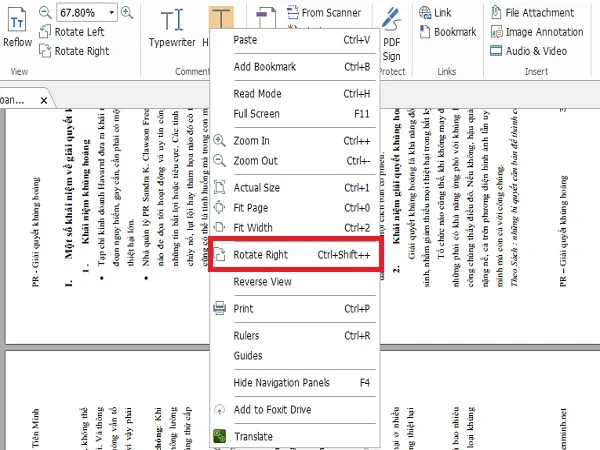
Xoay bằng cách click chọn chuột phải (Nguồn: Internet)
Ban đầu khi chưa nắm rõ các thao tác có thể bạn sẽ thấy hơi khó nhưng khi đã làm quen rồi thì việc xoay file PDF cũng đơn giản như việc chỉnh tài liệu word mà chúng ta vẫn hay thực hiện hằng ngày.
Cách xoay file PDF bằng Adobe Reader
Adobe Reader cũng là một phần mềm giúp bạn mở file PDF, chỉnh sửa một cách dễ dàng. Trước đây, phần mềm này khá phổ biến. Tuy nhiên, nhược điểm của nó là các tab công cụ bị ẩn khá nhiều, không nhiều tính năng như Foxit Reader. Để có thể chỉnh sửa thì trước tiên bạn phải download và cài đặt ứng dụng này vào máy:
Bước 1: Mở file bằng phần mềm Adobe Reader.
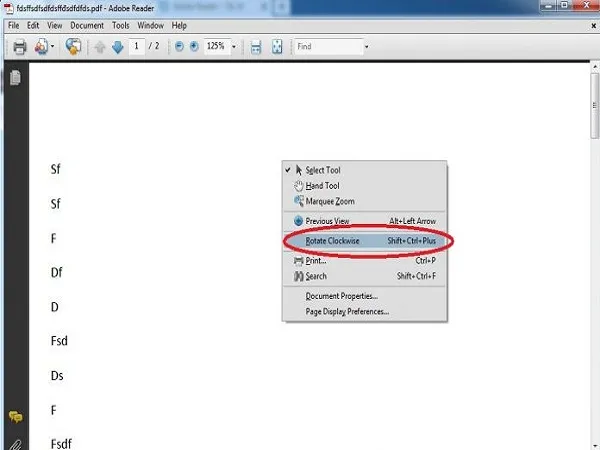
Click chuột phải chỉnh sửa (Nguồn: Internet)
Bước 2: Click chuột phải vào màn hình, bạn sẽ thấy hiện ra hộp thoại. Hãy nhấn chọn Rotate Clockwise. Như vậy là file của bạn sẽ xoay 90 độ. Bấm nhiều lần để được hướng thích hợp.
Trường hợp trong cùng một file tài liệu, nhưng chỉ có một vài trang bạn cần xoay, các trang khác vẫn giữ nguyên thì bạn cũng chỉ cần click chọn những trang cần xoay và tiến hành thực hiện tương tự các bước ở trên.
Với những chia sẻ ở trên về cách xoay file PDF, hy vọng bạn có thể chọn cho mình một cách phù hợp nhất để áp dụng nhé.



